Por qué no debe iniciar sesión automáticamente en su PC con Windows

Iniciar sesión automáticamente en su PC con Windows abre un agujero de seguridad. Cuando habilita inicios de sesión automáticos, la contraseña de su cuenta de Windows se almacena en su PC donde cualquier programa con acceso de administrador puede acceder a ella.
Si usa una cuenta de Microsoft para iniciar sesión o reutilizar una contraseña importante que también usa para su correo electrónico o otras cuentas importantes: debe mantenerse alejado de la función de inicio de sesión automático.
El Registro Hack es el peor
La peor forma absoluta de habilitar los inicios de sesión automáticos es con el antiguo hack de registro. Esto implica establecer varios valores bajo la clave HKEY_LOCAL_MACHINE SOFTWARE Microsoft Windows NT CurrentVersion Winlogon en el registro.
Habilita AutoAdminLogon e ingrese los valores para DefaultUserName, DefaultPassword y DefaultDomain. Así es, literalmente ingresas tu contraseña de Windows en texto plano en el registro, donde está almacenada. Cualquier programa en su computadora con acceso a esta sección del registro puede encontrarlo fácilmente.
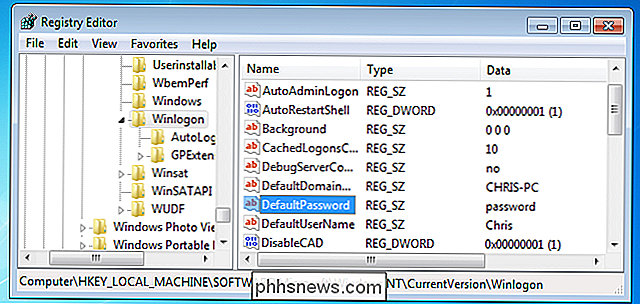
Otros métodos no son mucho mejores
RELACIONADOS: Haga que Windows 7, 8.xo Vista inicien sesión automáticamente
Puede hacer que su computadora inicie sesión automáticamente cada vez que se inicia. Esto requiere el uso de una herramienta oculta de cuentas de usuario, llamada netplwiz, que no se puede acceder a través del Panel de control normal.
Cuando use esta herramienta, debe ingresar un nombre de usuario y su contraseña de cuenta de Windows. Después de hacerlo, Windows iniciará sesión automáticamente en esa cuenta cuando inicie su computadora.
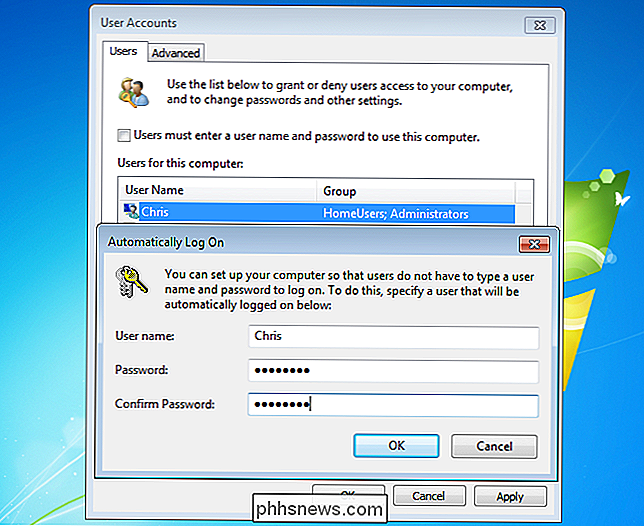
Cuando usa este método, Windows en realidad no almacena su contraseña en texto sin formato en el registro, por lo que es una mejora. En cambio, almacena la contraseña como un "secreto de LSA". Esto proporciona cierta seguridad adicional, ya que al menos no está almacenada en texto sin formato, un programa que no tendría acceso tendría que hacer un poco más de trabajo. La utilidad SysInternals Autologon también guarda su contraseña como secreto de LSA.
Pero estos son fáciles de descifrar si un programa tiene acceso de administrador; después de todo, Windows necesita acceso a ellos. Por ejemplo, la utilidad LSASecretsView de NirSoft mostrará todos los secretos de LSA en su computadora, incluida una contraseña de inicio de sesión de Windows guardada.
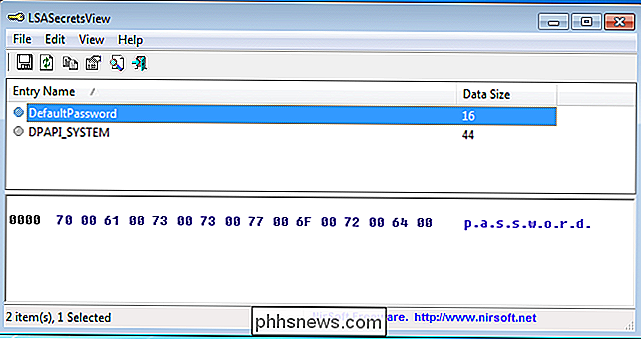
¿Cuán valiosa es esa contraseña, realmente?
Si esto es importante depende de cuán valiosa sea esa contraseña . Si tiene una PC hogareña con una contraseña débil como "contraseña" y realmente no le importa quién inicie sesión, probablemente esté bien. Sí, los programas en su computadora pueden ver que su contraseña es "contraseña" y también cualquiera que se sienta en la computadora, pero no pueden hacer nada más además de usar esa computadora.
si está configurando un Windows PC como quiosco y no quiere preocuparse por iniciar sesión, esto también está bien siempre y cuando se dé cuenta de que cualquier contraseña que use aquí no es un secreto.
RELACIONADA: Todas las características que requieren una Cuenta de Microsoft en Windows 10
El problema es que mucha gente usará valiosas contraseñas para sus cuentas de inicio de sesión de Windows. No debe volver a utilizar contraseñas, pero muchas personas probablemente utilicen la misma contraseña para su cuenta de Windows 7 que para su cuenta de correo electrónico u otras cuentas en línea importantes. Colocarlo en su computadora donde cualquier programa o cualquier persona con acceso podría husmear es un error.
Incluso las versiones más modernas y preocupantes de Windows (Windows 8, 8.1 y 10) usan todas las cuentas de Microsoft de manera predeterminada. Si inicia sesión con una cuenta de Microsoft y habilita los inicios de sesión automáticos, ahora ha guardado la contraseña de su cuenta de Microsoft en su PC, donde los programas y personas con acceso a su PC pueden acceder a ella. Luego pueden usar esa contraseña para acceder a su correo electrónico de Outlook.com, archivos OneDrive y cualquier otra cosa a la que les dé acceso la contraseña de su cuenta de Microsoft.
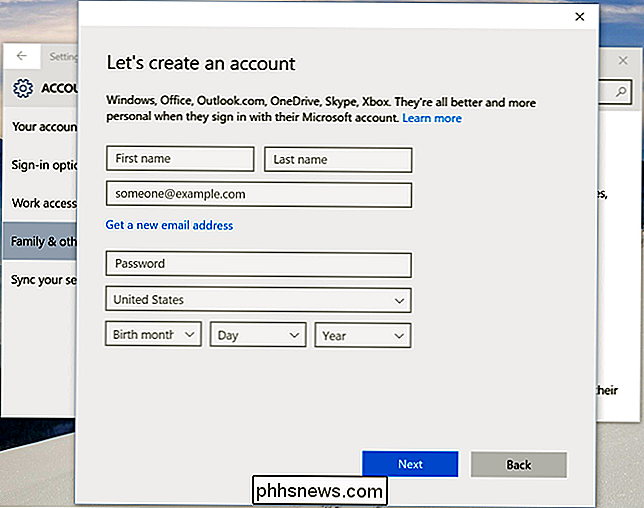
Iniciar sesión sin escribir una contraseña larga
Oferta de Windows 8, 8.1 y 10 más fácil formas de iniciar sesión en su computadora, evitando que escriba esa contraseña larga cada vez que inicie. Puede configurar un PIN: un código numérico corto que puede escribir para iniciar sesión. También puede usar una contraseña de imagen o iniciar sesión en su PC a través de una cámara web o sensor de huellas digitales utilizando Windows Hello en algunas computadoras portátiles con Windows 10.
Las computadoras modernas también deberían arrancar rápidamente, por lo que no debería tener que quedarse esperando que su computadora se vuelva utilizable mientras varios programas se cargan automáticamente. Si su computadora tarda mucho en arrancar, recorte sus programas de inicio y considere la posibilidad de actualizar a una computadora con una unidad de estado sólido.
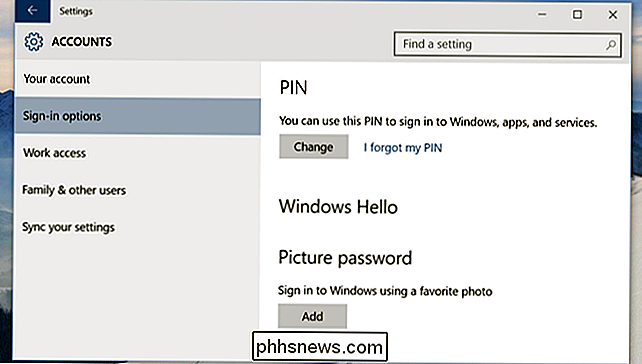
Si realmente desea iniciar sesión automáticamente, también puede configurarlo para que sea débil. contraseña que no usa en otro lugar, no es una contraseña segura que reutilice en otro lugar. No use una cuenta de Microsoft para iniciar sesión: use una cuenta de usuario local. Siempre que no use esa contraseña para nada más, no hay gran riesgo.

Exportar contactos desde Outlook, Outlook Express y Windows Live Mail
¿Necesitas exportar tus contactos de Outlook? Solía trabajar en una oficina donde hay múltiples versiones de Office instaladas en las computadoras de los empleados, incluidas Office 2003, Office 2007, Office 2010 y Office 2013. Cuando alguien cambiaba de computadora, generalmente termino exportando su correo electrónico y sus contactos a una computadora diferente, que más de las veces tenía una versión diferente de Office instalada.Si crea va

Cómo dar formato al texto rápidamente usando el menú contextual en Word
El cuadro de diálogo Fuente en Word se usa para formatear texto, como cambiar la fuente o el tamaño de letra o hacer que el texto sea negrita o cursiva. y se puede acceder de múltiples maneras. Una manera rápida y fácil es usar el menú contextual. NOTA: Utilizamos Word 2013 para ilustrar esta función.



